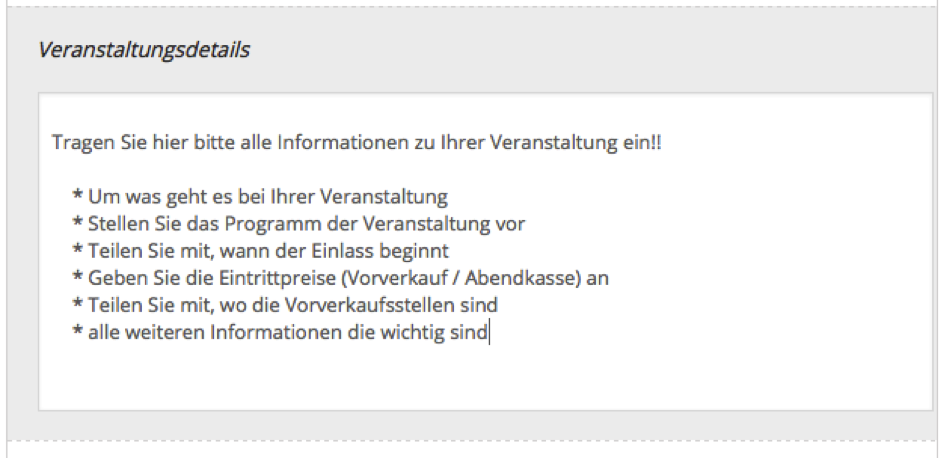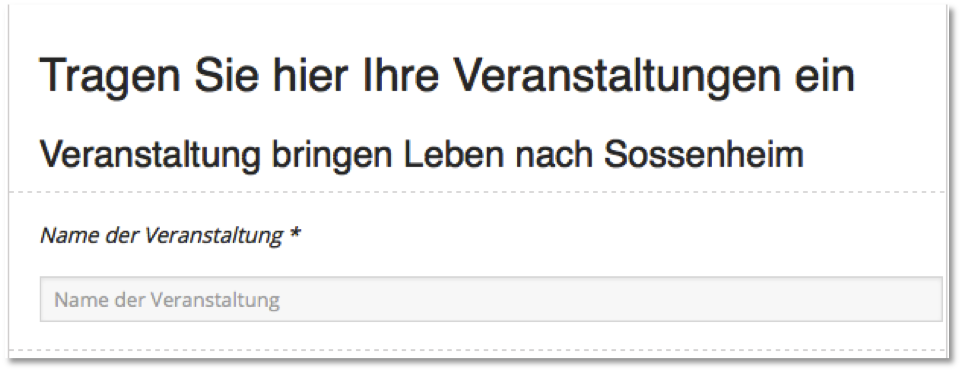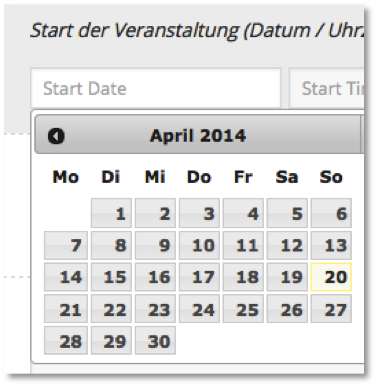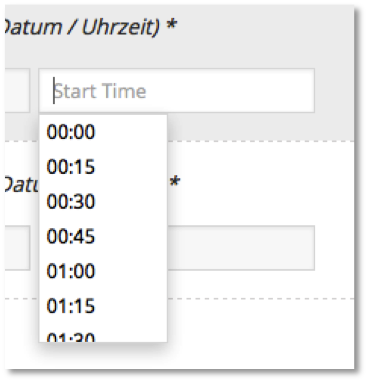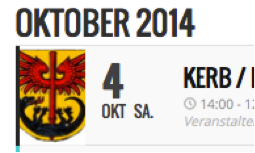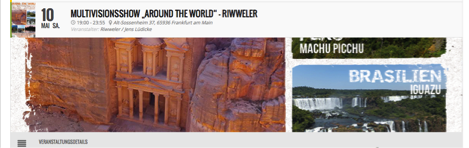Unter https://www.vereinsring-sossenheim.de/veranstaltungsmitteilung/ findet Ihr das Formular zur Erfassung der Veranstaltungsdaten. Diese Daten werden durch den Vorstand geprüft, bevor diese veröffentlicht werden. Das Wichtige an dieser Änderung ist, dass Eure Daten direkt schon in dem passenden Format sind, damit der Termin einfach eingespielt werden kann. Somit ist Euer Termin sehr zeitnah im Internet einsehbar!
Wir möchten Euch das Formular kurz erläutern, damit ihr keine Probleme bei der Erstellung von Events habt. Wir danken Euch schon vorab und freuen uns auf diese Weise unserem Stadtteil einen guten Service zu bieten und gleichzeitig hoffen, dass zu Euren Veranstaltungen mehr Besucher kommen werden.
Schritt 1:Â
Tragen Sie einen eindeutigen Veranstaltungsnamen ein.
Schritt 2 und 3:
Wenn Sie in das Feld „Start Date“ und „Start Time“ drücken öffnet sich automatisch ein Kalender oder die Vorgabe einer Uhrzeit. Die Uhrzeit können Sie auch manuell eintragen. Bitte achten Sie darauf, dass Sie die Stunden und die Minuten mit einem Doppelpunkt trennen! Beispiel „18:52 “
Schritt 4:
Wer kauft die Katze im Sack?? Niemand wohl! Aus diesem Grund ist es Wichtig, dass Sie ihren Gästen genaue Informationen um was es bei Ihrer geht. Hier steht Ihnen das Feld „Veranstaltungsdetails“ zur Verfügung! Wir bitten Sie, dies auszufüllen, da gerade diese Informationen auch von Google indiziert werden und somit Ihre Besucher Ihre Veranstaltung googlen können!
Schritt 5:
Bitte geben Sie hier den Veranstaltungsort an (z.B. Volkshaus Sossenheim), im Dropdownmenu finden Sie bereits eine Liste von Veranstaltungsorten in Sossenheim
Schritt 6:
Bitte geben Sie hier die Anschrift der Veranstaltung an. Diese wird dann auch zur Einblendung der Googl-Maps benötigt und dass die Routenplanung zum Veranstaltungsanschrift erfolgen kann (z.B. Siegener Straße 22, 65936 Frankfurt am Main)
Schritt 7:
 Sie können Ihrer Veranstaltung eine individuelle Farbe zuteilen. Dies geht ganz einfach. Mit der Maus auf den Runden Punkt drücken und dann öffnet sich die Farbauswahl. Mit der Maus dann einfach die gewünschte Farbe auswählen und diese dann mit dem Mausklick unten rechts auf den kleinen „bunten Punkt“ bestätigen. Siehe folgende Anleitung:
Sie können Ihrer Veranstaltung eine individuelle Farbe zuteilen. Dies geht ganz einfach. Mit der Maus auf den Runden Punkt drücken und dann öffnet sich die Farbauswahl. Mit der Maus dann einfach die gewünschte Farbe auswählen und diese dann mit dem Mausklick unten rechts auf den kleinen „bunten Punkt“ bestätigen. Siehe folgende Anleitung:
Das Ergebnis sieht dann so aus: ![]()
Schritt 8:
Sie können auch ein Bild oder Flyer im “ jpg “ oder “ png “ Format hochladen (maximal 1 MB). Dieses wird dann in der Ãœbersicht klein und beim Aufruf Ihrer Veranstaltung groß angezeigt!
Dazu klicken Sie einfach auf „Durchsuchen“ wählen auf Ihrem Rechner das passende Bild aus und klicken dann auf „öffnen“ oder „OK“ in dem geöffneten Fenster / Window.
Das ist dann das Ergebnis:
In der Ãœbersicht                                          Bein geöffneten Event
Schritt 9:
Jetzt müssen Sie nur noch die Daten absenden, indem Sie auf „ABSENDEN“ drücken! Fertig!!